远程运维新选择:可视化工具Portainer与cpolar内网穿透的协同实践
本文介绍了在Portainer中部署Nginx容器并实现公网访问的完整流程。首先通过Docker安装Portainer管理工具,创建管理员账号并登录。随后在Portainer中部署Nginx容器,映射本地8089端口至容器80端口,挂载静态站点文件完成Web服务搭建。为解决公网访问问题,使用Cpolar内网穿透工具生成随机域名隧道,实现临时外部访问。为进一步优化体验,将随机域名升级为固定二级子域名
文章目录
前言
在云原生时代背景下,Docker容器管理需要兼顾便捷性与安全性。作为轻量级开源项目,Portainer通过Web界面简化了复杂命令操作,让开发者能够快速创建并管理Nginx、MySQL等常用服务实例。然而,在跨网络环境访问这些本地运行的服务时,传统方案往往面临配置繁琐或风险较高的问题。
CPolar内网穿透工具在此场景中展现了独特价值。其动态隧道技术与Portainer的可视化操作完美契合:当在Portainer控制台完成Nginx容器部署后,通过简单的端口映射设置即可获得公网访问地址。这种无缝衔接的能力,使得服务调试、远程演示等任务得以摆脱物理网络限制。
在实际开发中,这种组合尤其适用于两种典型场景:其一为分布式团队协作,成员可通过CPolar提供的稳定URL同步查看Nginx站点变化;其二为快速搭建临时测试环境,在保证数据隔离的前提下实现外部访问。更重要的是,所有穿透流量均经过加密传输,有效规避了传统端口映射方案的安全风险。
本篇文章教大家如何在Portainer创建Nginx容器,并且部署一个静态站点实现公网访问。
1. 安装Portainer
使用docker部署一个Portainer,首先拉取Portainer镜像
docker pull portainer/portainer
然后运行容器,其中: 8098端口是我们要访问的Portainer Web界面
docker run -d -p 8098:9000 --restart always -v /var/run/docker.sock:/var/run/docker.sock -v portainer_data:/data portainer/portainer-ce
1.1 访问Portainer Web界面
在浏览器中输入http://localhost:8098 或 http://服务器IP+8098端口号,即可看到Portainer管理界面。
第一次访问时,你需要创建一个管理员账号。填写所需的信息,并设置一个强密码。然后点击"Create user"按钮继续。
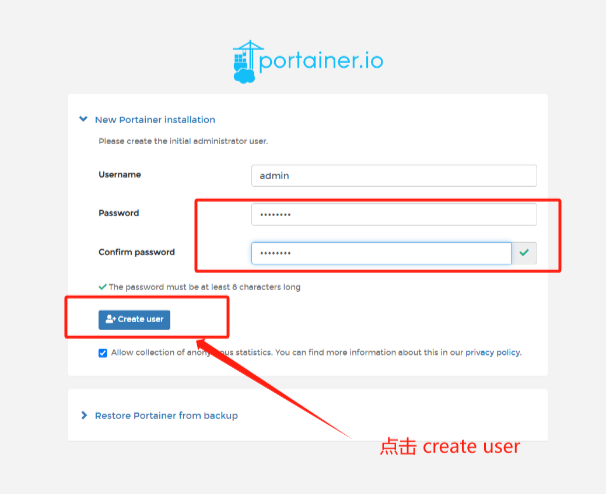
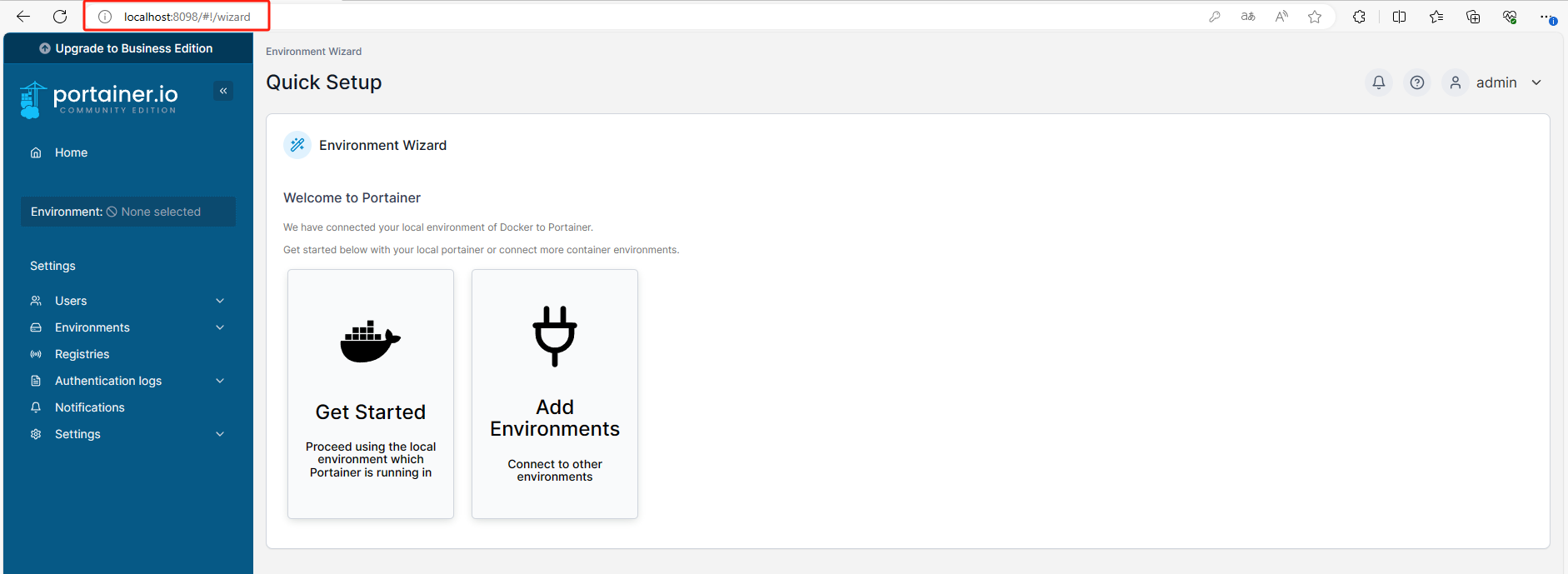
2. 使用Portainer创建Nginx容器
登录成功后,你将看到Portainer的控制面板。
本篇文章举例: 这里部署的Web站点是我制作的一个三维立体图像web页面。
源代码地址:https://github.com/ADAMxWANG/three
在左侧导航栏中,选择 Home , 点击 local
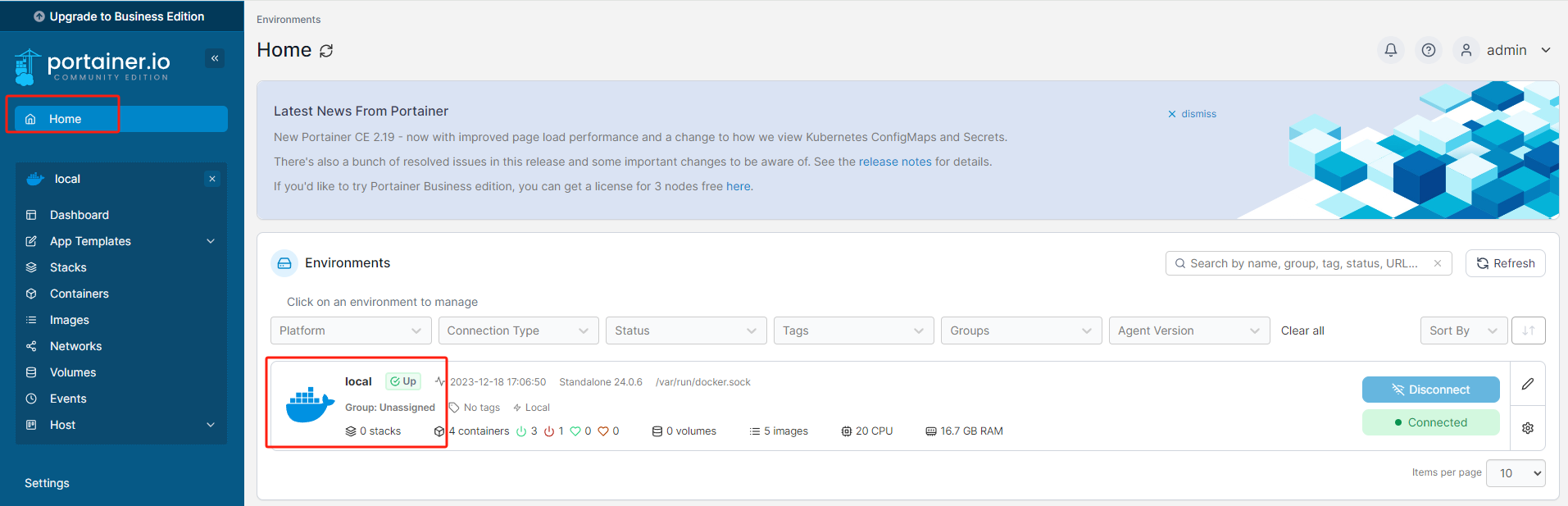
然后选中 Containers,再点击右上角的 Add container
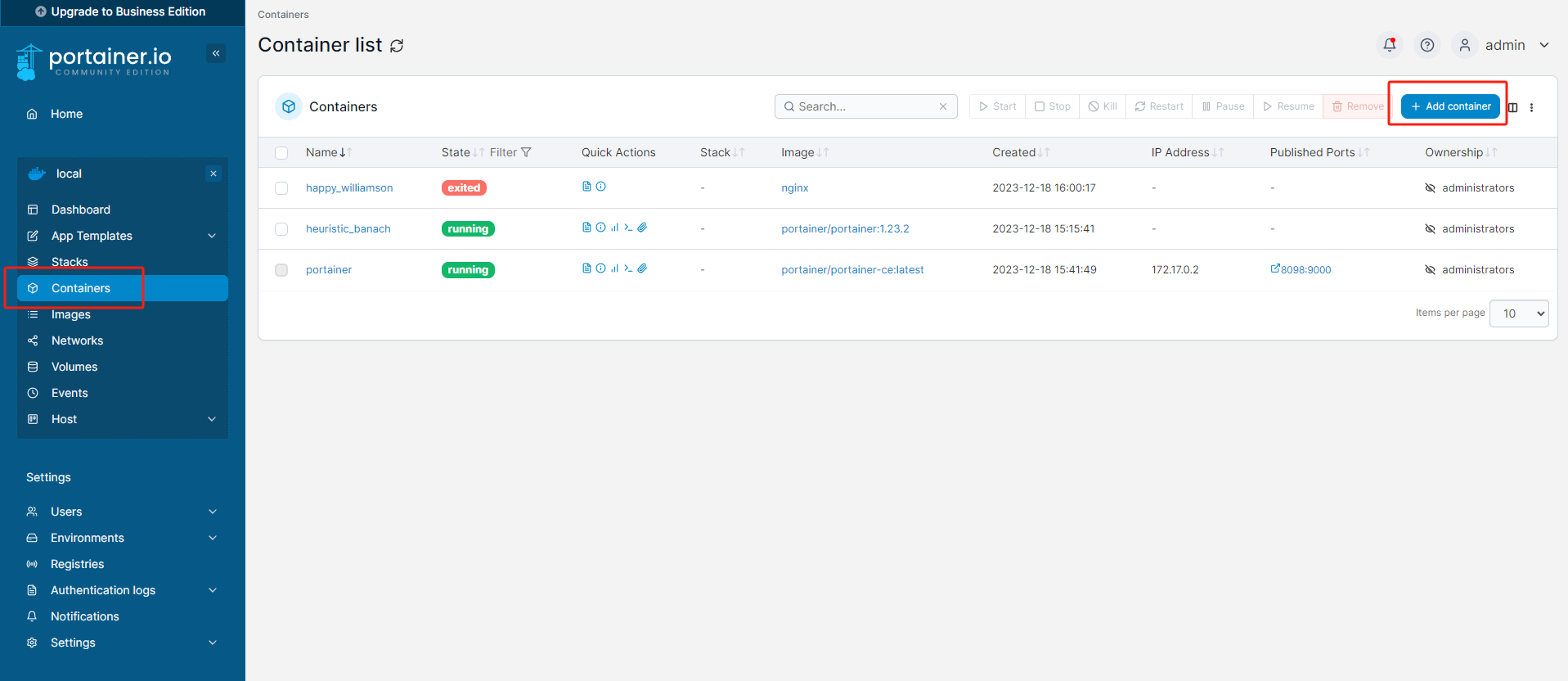
进入新界面:
Name输入three(可以自定义填写)
Image输入nginx
host:8089 container:80 外网端口自定义,不能有冲突,容器端口可以重复
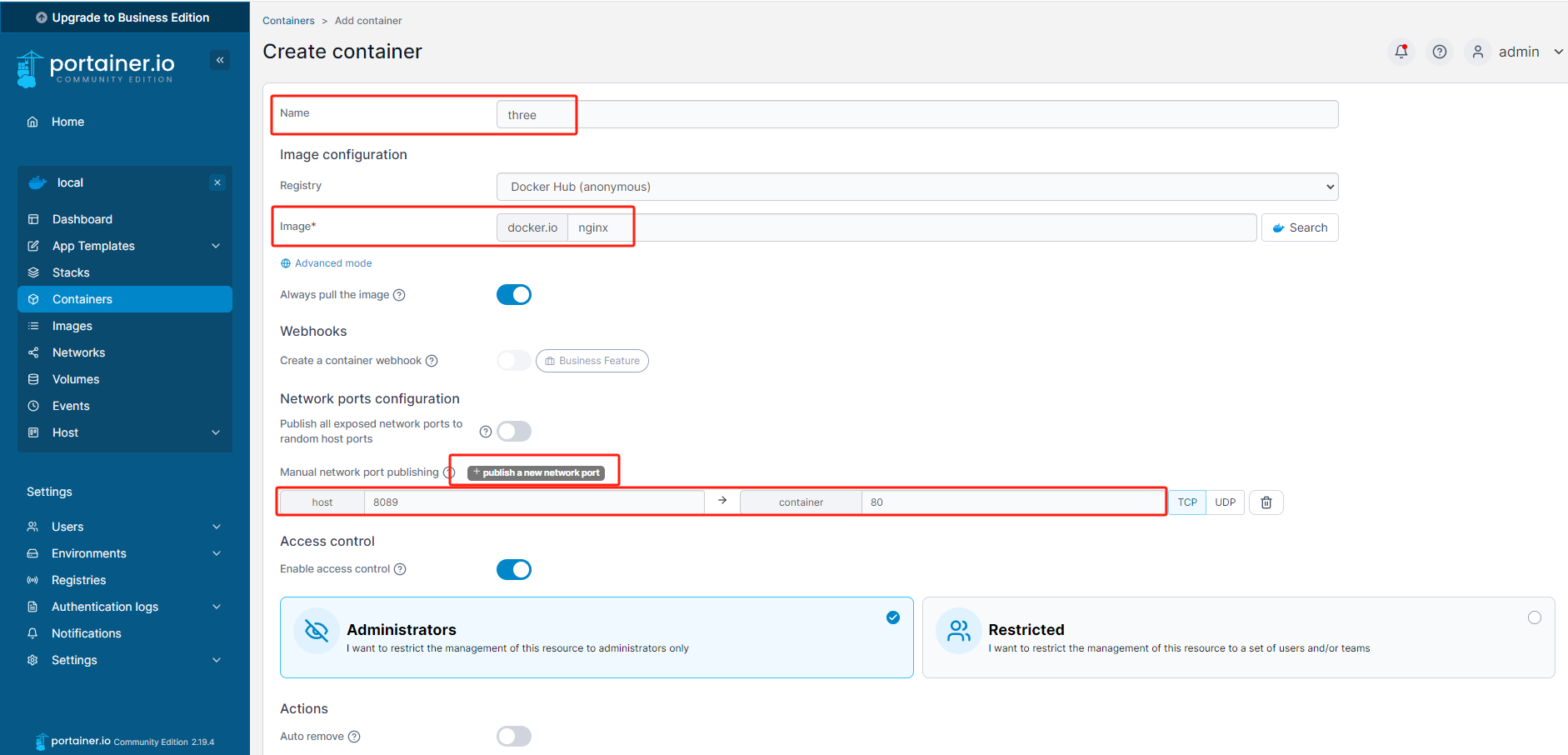
点击下方 Volumes ,填写 container(nginx路径**/usr/share/nginx/html**)和 host(部署站点文件路径),点击Deploy the container拉取镜像

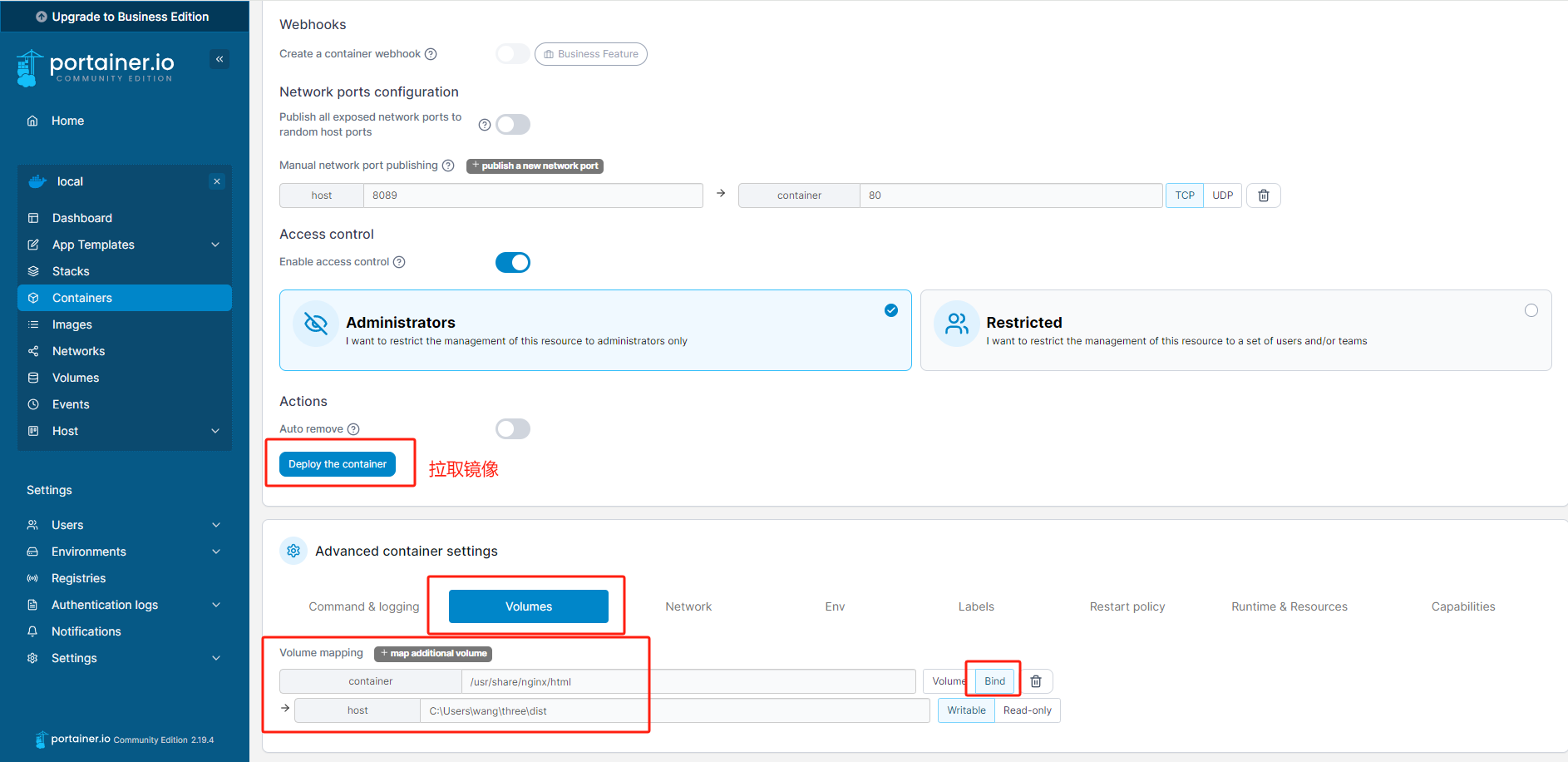
创建成功,并且打开一个新的浏览器输入127.0.0.1:8089,可以看到制作完成的三维立体图像了。
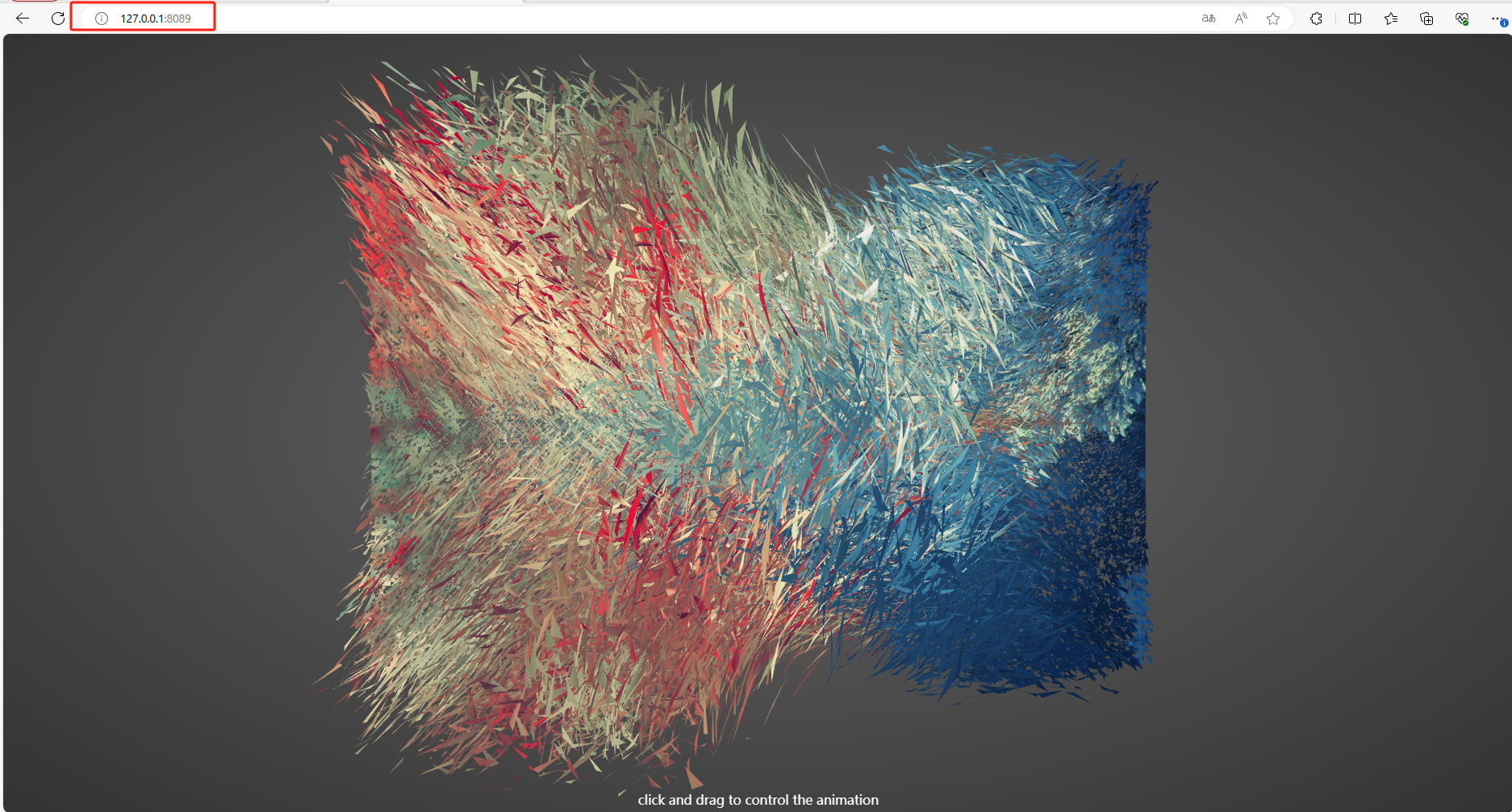
3. 将Web静态站点实现公网访问
上面我们在Portainer中创建了Nginx容器,并部署了Web静态站点,在局域网访问成功。下面我们安装Cpolar内网穿透工具,通过cpolar 转发本地端口映射的http公网地址,我们可以很容易实现远程访问,而无需自己注册域名购买云服务器.下面是安装cpolar步骤
cpolar官网地址: https://www.cpolar.com
- 使用一键脚本安装命令
curl -L https://www.cpolar.com/static/downloads/install-release-cpolar.sh | sudo bash
- 向系统添加服务
sudo systemctl enable cpolar
- 启动cpolar服务
sudo systemctl start cpolar
cpolar安装成功后,在外部浏览器上访问Linux 的9200端口 即:【http://局域网ip:9200】,使用cpolar账号登录(如没有账号,可以点击下面免费注册),登录后即可看到cpolar web 配置界面,结下来在web 管理界面配置即可
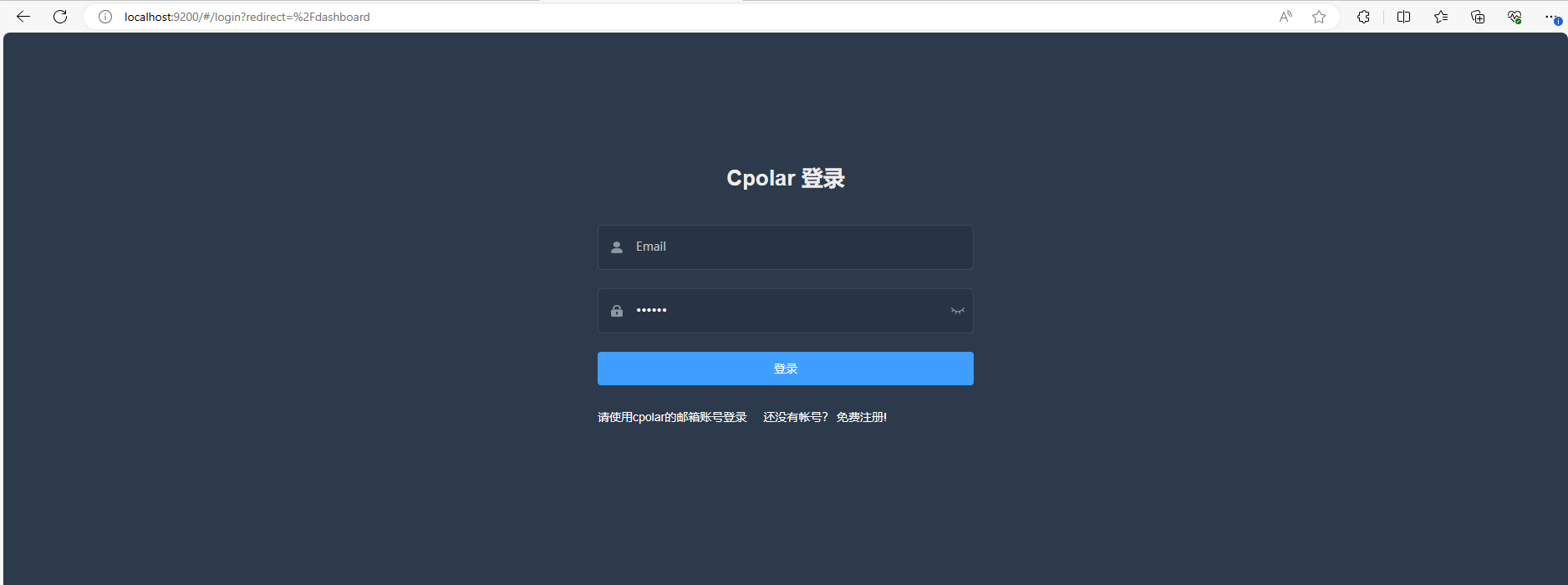
4. 配置Web站点公网访问地址
点击左侧仪表盘的隧道管理——创建隧道,创建一个Web三维立体图形站点的的cpolar公网地址隧道。
- 隧道名称:可自定义命名,注意不要与已有的隧道名称重复
- 协议:选择http
- 本地地址:8089(本地访问时的端口)
- 域名类型:免费选择随机域名
- 地区:选择China Top
点击创建
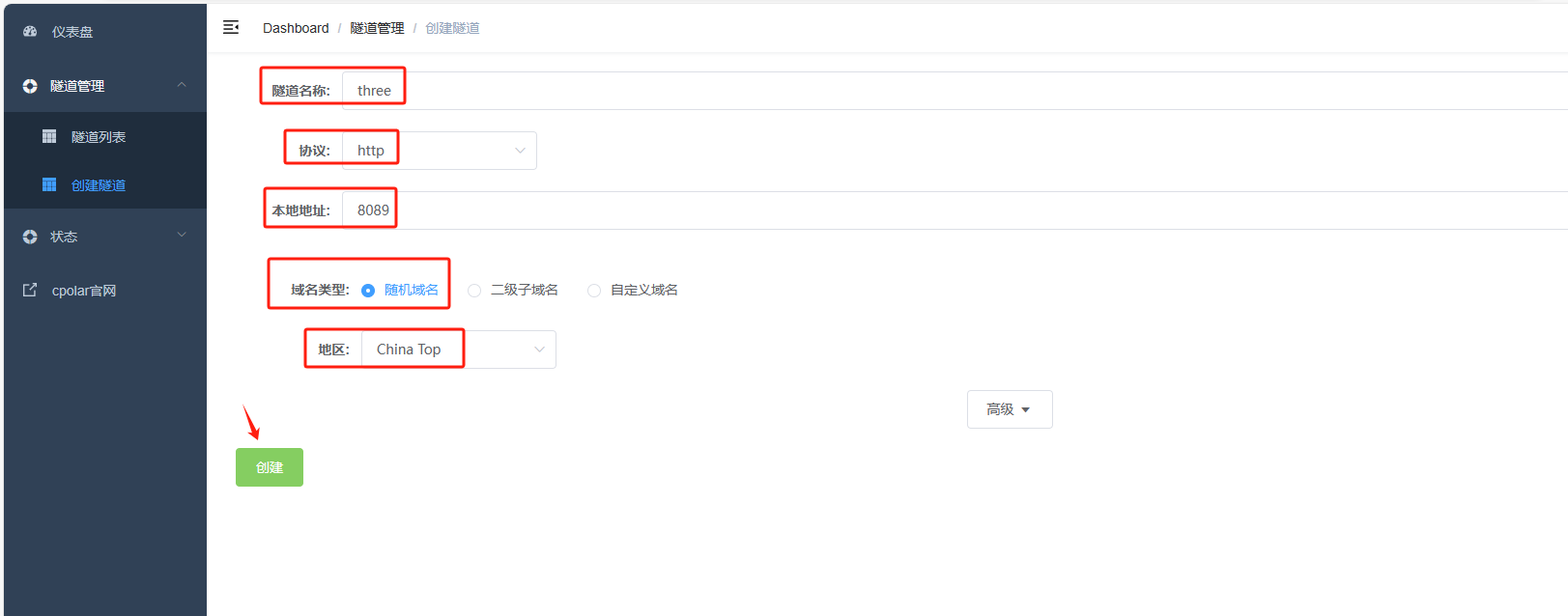
隧道创建成功后,点击左侧的状态——在线隧道列表,查看所生成的公网访问地址,有两种访问方式,一种是http 和https
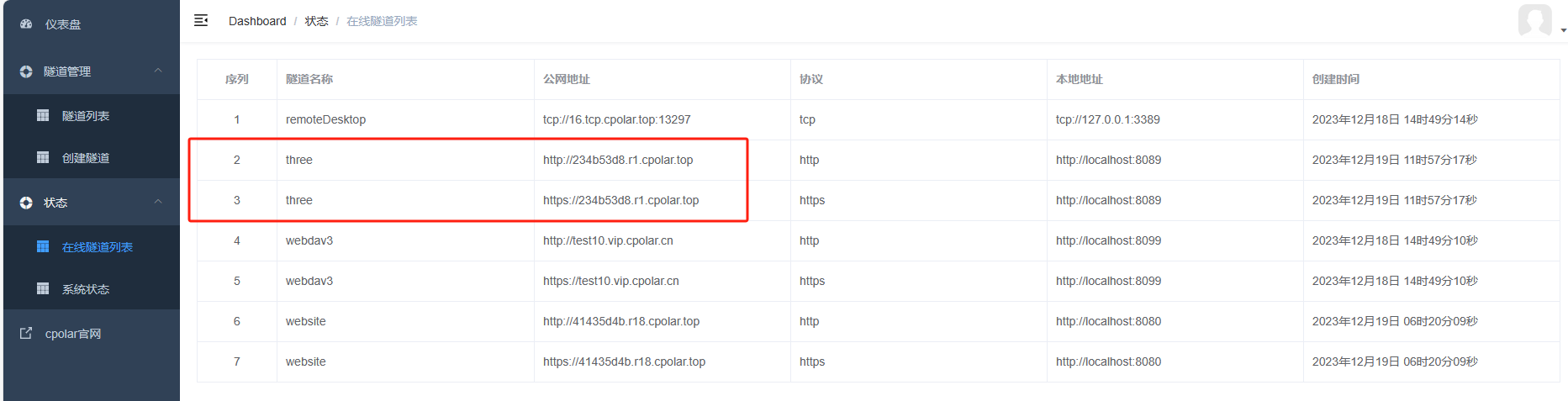
4.1公网访问Web站点
复制cpolar生成的两个公网地址中的任意一个,然后打开一个新的浏览器并粘贴地址,可以看到用cpolar生成的公网地址,成功的实现公网访问web站点。
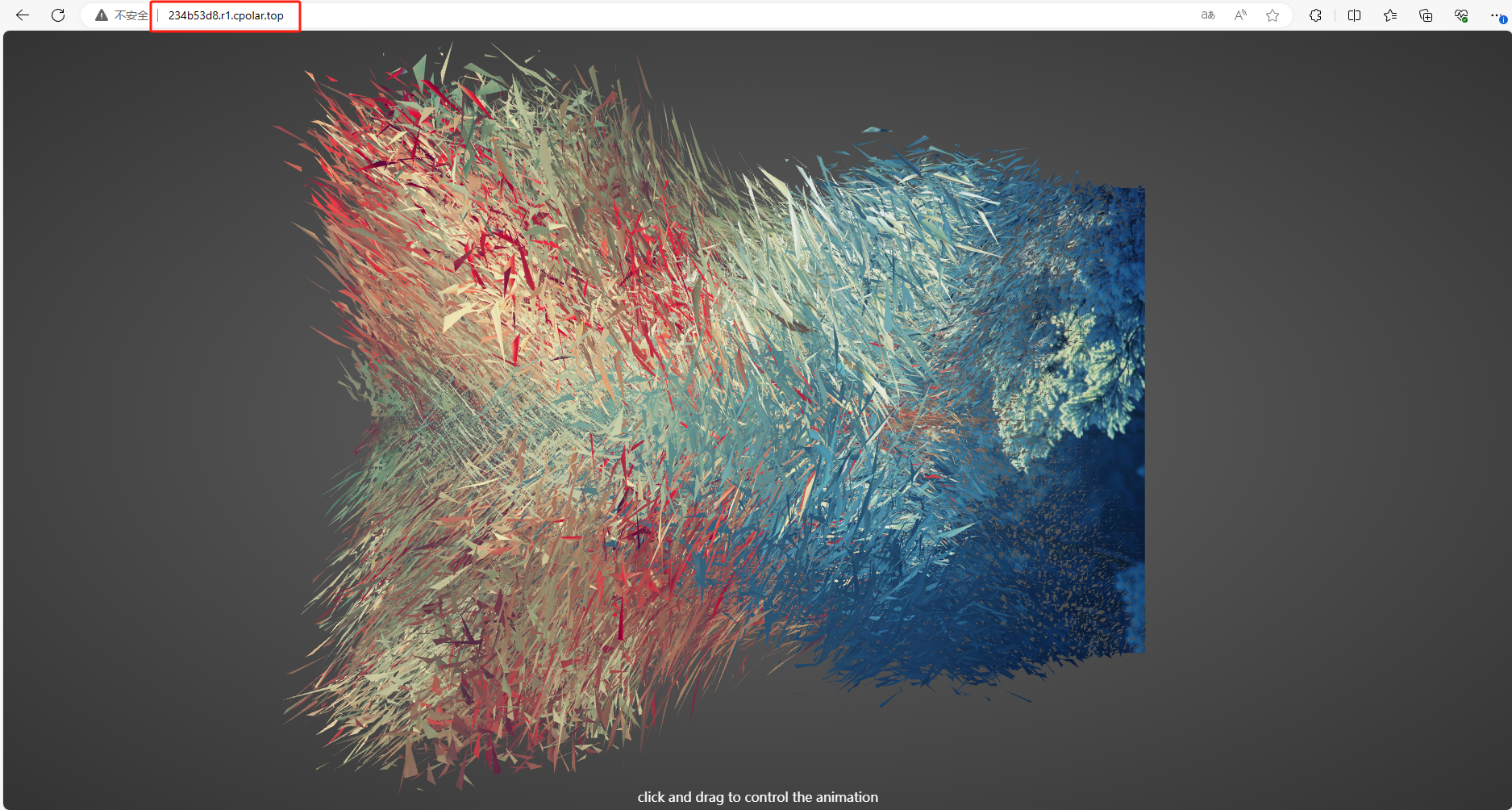
为了更好地演示,我们在前述过程中使用了cpolar生成的隧道,其公网地址是随机生成的。
这种随机地址的优势在于建立速度快,可以立即使用。然而,它的缺点是网址由随机字符生成,不太容易记忆(例如:234b53d8.r1.cpolar.top),制作网页发布公网分享给别人看起来不太美观。另外,这个地址在24小时内会发生随机变化,更适合于临时使用。
我一般会使用固定二级子域名,原因是我希望制作好web网页分享给别人看时,它是一个固定、易记的公网地址(例如:three.cpolar.cn),这样更显正式,便于交流协作。
5. 固定Web静态站点公网地址
由于以上使用cpolar所创建的隧道使用的是随机公网地址,24小时内会随机变化,不利于长期远程访问。因此我们可以为其配置二级子域名,该地址为固定地址,不会随机变化【ps:cpolar.cn已备案】
注意需要将cpolar套餐升级至基础套餐或以上,且每个套餐对应的带宽不一样。
登录cpolar官网,点击左侧的预留,选择保留二级子域名,设置一个二级子域名名称,点击保留,保留成功后复制保留的二级子域名名称
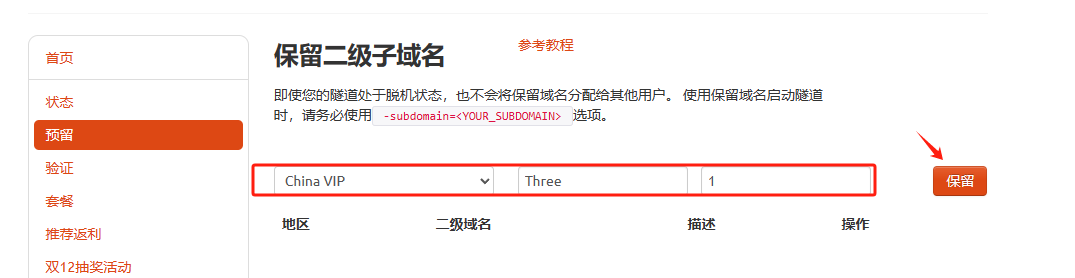
保留成功后复制保留成功的二级子域名的名称
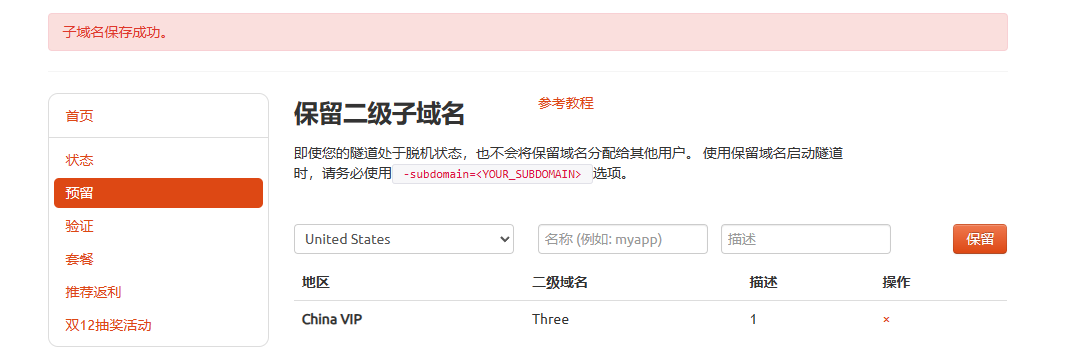
返回登录Cpolar web UI管理界面,点击左侧仪表盘的隧道管理——隧道列表,找到所要配置的隧道,点击右侧的编辑
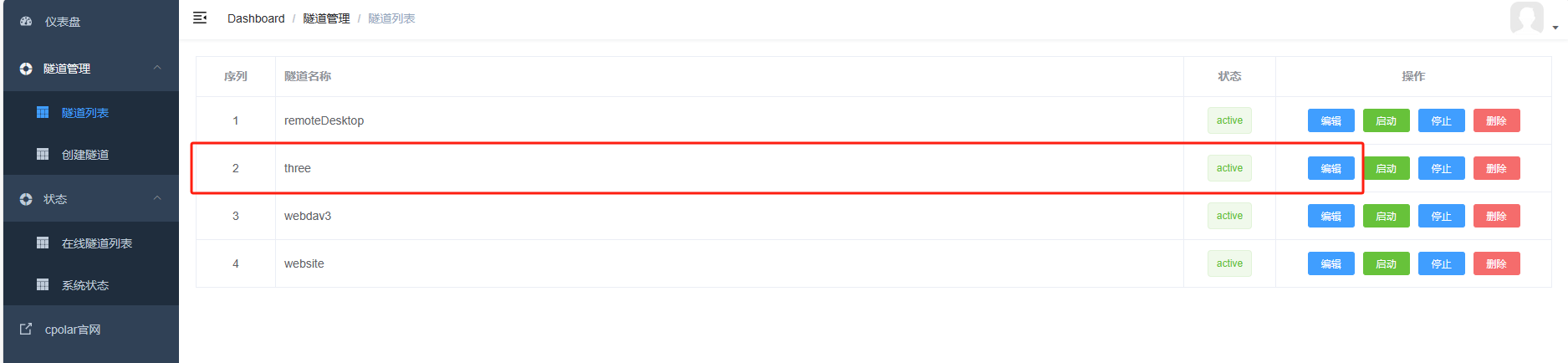
修改隧道信息,将保留成功的二级子域名配置到隧道中
- 域名类型:选择二级子域名
- Sub Domain:填写保留成功的二级子域名
- 地区:China VIP
点击更新(注意,点击一次更新即可,不需要重复提交)
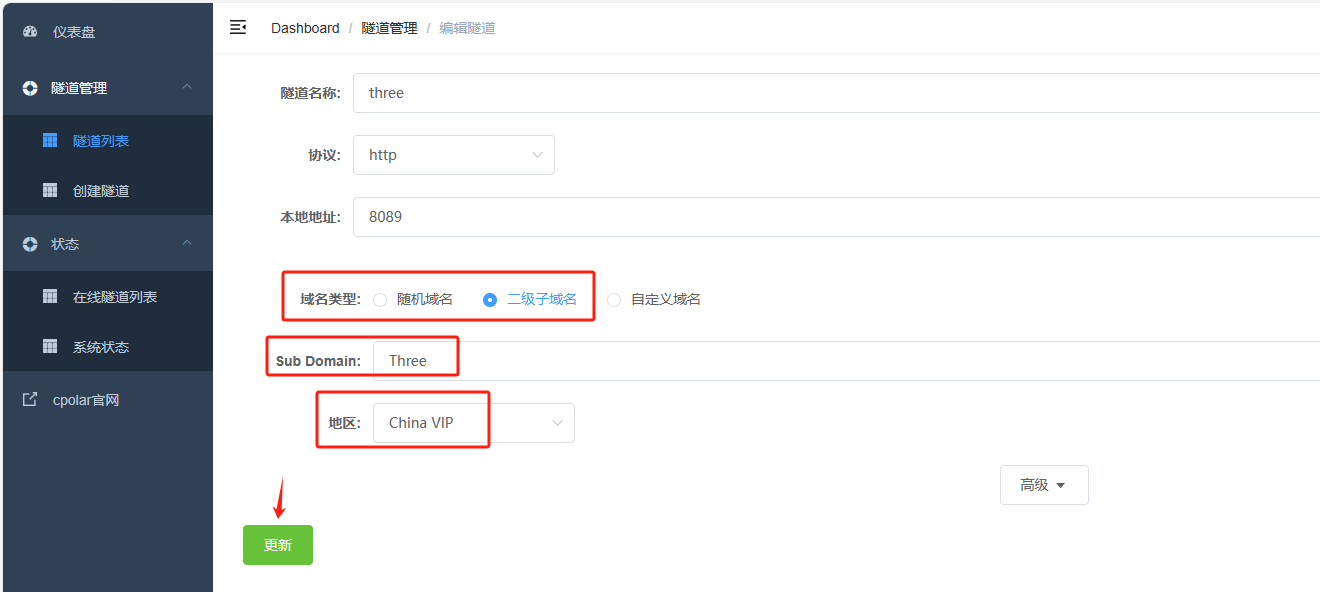
更新完成后,打开在线隧道列表,此时可以看到公网地址已经发生变化,地址名称也变成了固定的二级子域名名称的域名
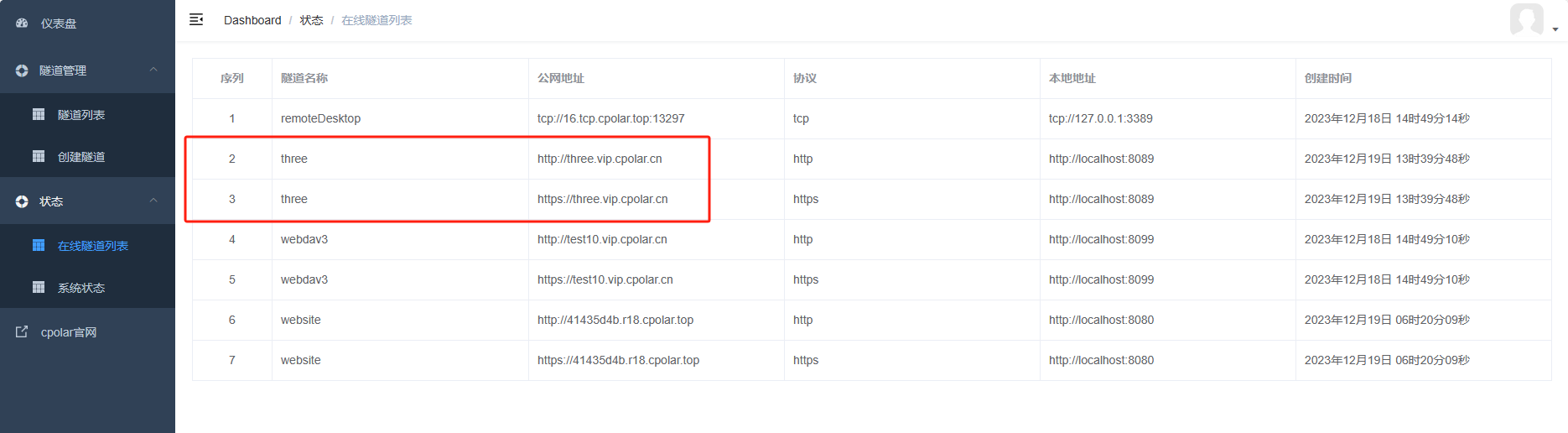
6. 固定公网地址访问Web静态站点
最后,我们使用固定的公网地址可以看到访问成功,这样一个固定且永久不变的公网地址就设置好了,随时随地都可以自定义域名并且分享给其他人访问你制作的web站点了!
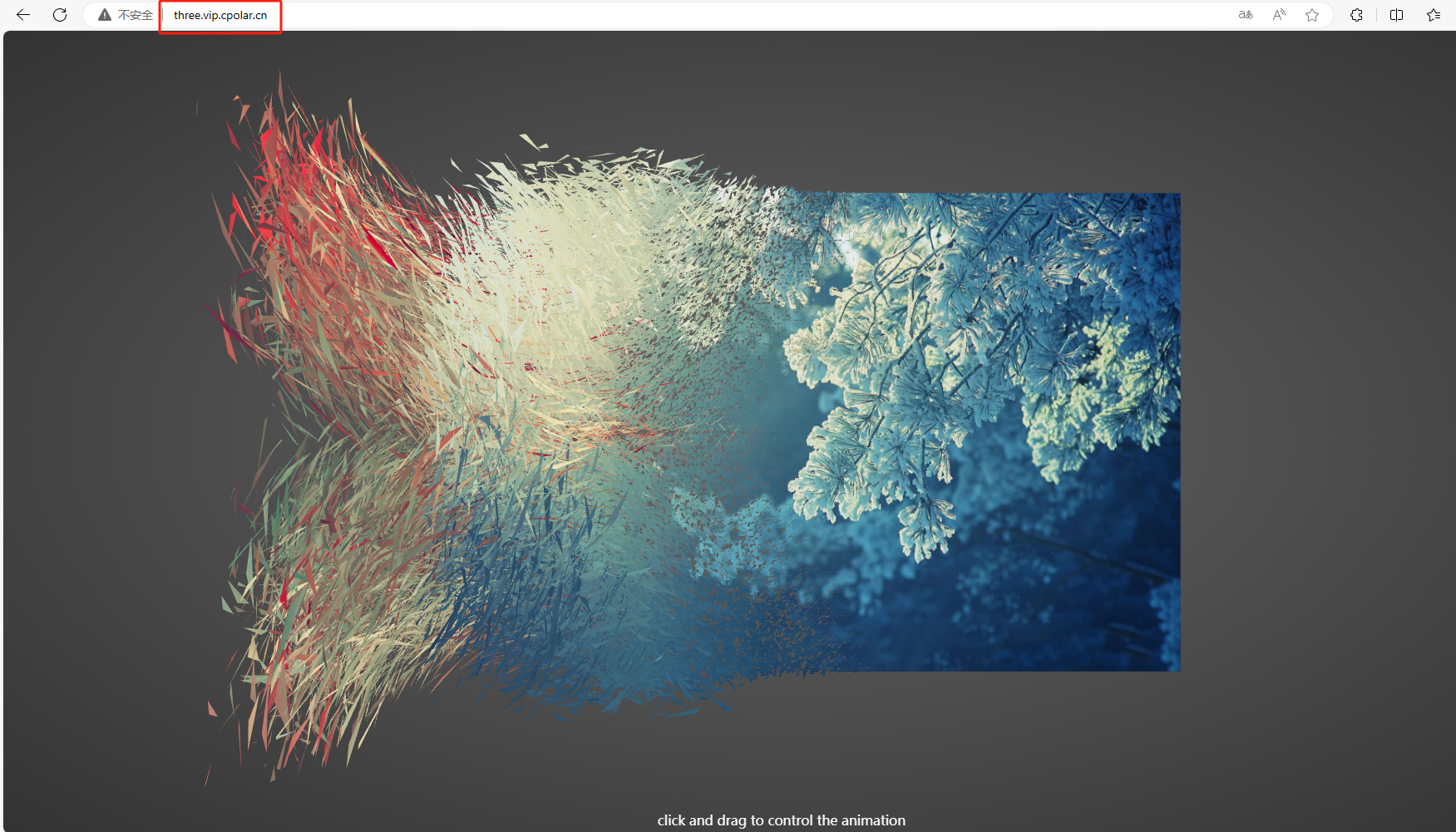
可视化容器管理与内网穿透技术的深度融合,正在重塑现代开发者的运维范式。Portainer提供的直观操作体验配合CPolar的公网访问能力,不仅解决了服务暴露的技术难题,更通过安全高效的协同机制为开发者构建起完整的远程工作流支持体系——这正是云原生时代基础设施演进的典型缩影。
本篇文章知识点来源[cpolar官网][https://www.cpolar.com]
- cpolar博客:配置二级子域名: https://www.cpolar.com/blog/configure-the-secondary-subdomain-name
- cpolar博客:配置自定义域名: https://www.cpolar.com/blog/configure-your-own-domain-name
- cpolar博客:配置固定TCP端口地址: https://www.cpolar.com/blog/configure-fixed-tcp-port-address
- cpolar博客:配置固定FTP地址: https://www.cpolar.com/blog/configure-fixed-ftp-address
更多推荐
 已为社区贡献7条内容
已为社区贡献7条内容









所有评论(0)